Сегодня лучшие предложения Sony DualShock 4
?28 отзывов клиентов Amazon☆☆☆☆☆



Некоторые ПК-геймеры, вероятно, будут издеваться над идеей использования контроллера для игры в лучшие игры для ПК, но мы будем утверждать, что в игре есть много игр, которые работают лучше с контроллером.
Если вы собираетесь использовать контроллер, то Dualshock 4 для PS4 — фантастический выбор.
Единственным недостатком является то, что в настоящее время не поддерживается аудиоразъем контроллера, что означает, что вам нужно будет подключить наушники прямо к компьютеру, если вы хотите их использовать.
- Нужен дешевый контроллер?
Вам даже не нужен PS4, чтобы испытать DualShock 4 — все, что вам нужно — это контроллер, ПК с ОС Windows и USB-кабель.
Вы также можете беспроводным образом использовать контроллер PS4 с ПК через Bluetooth.
Сегодня лучший в мире адаптер для USB-адаптеров Sony DualShock 4
?97 отзывов клиентов Amazon☆☆☆☆☆


Как использовать контроллер PS4 DualShock в Steam
Steam, популярный магазин и игровая приставка, выпустил обновление, которое позволяет использовать контроллер PS4 DualShock на вашем ПК при запуске приложения.
Вам легко подключить контроллер Dualshock 4 и управлять своими компьютерными играми.
Чтобы использовать контроллер PS4 DualShock на вашем ПК в Steam, загрузите Steam и проверьте наличие обновлений, а затем, как только последнее обновление будет установлено, подключите DualShock 4 (или подключитесь через Bluetooth), и вам будет хорошо!
К сожалению, это решение не очень хорошо подходит для всех, поэтому, чтобы узнать, как использовать контроллер PS4 DualShock на вашем ПК без использования Steam, прочтите ниже.
Как использовать контроллер PS4 на ПК
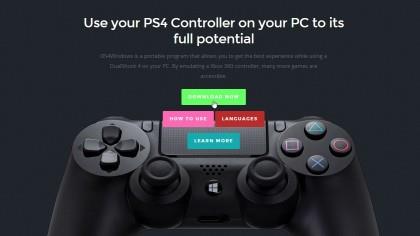
1. Загрузите DS4Windows
При использовании контроллера PS4 DualShock 4 на вашем ПК довольно просто, он не совсем подключен и работает, так как вам потребуется установить дополнительный кусок программного обеспечения, чтобы он работал на вашем ПК.
Программное обеспечение называется DS4Windows, и это делает подключение PS4-контроллера к вашему компьютеру невероятно простым.
Чтобы получить его с сайта DS4Windows, просто нажмите кнопку «Загрузить сейчас».
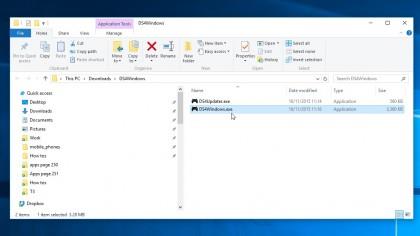
2. Установите DS4Windows
Найдите загруженный файл DS4Windows.zip, щелкните его правой кнопкой мыши и выберите «Извлечь все …»
Появится окно с вопросом о том, где вы хотите извлечь файлы.
Как только файлы будут извлечены, папка назначения откроется, и вы увидите два файла.
Дважды щелкните второй файл DS4Windows.exe, чтобы начать процедуру настройки, которая заставит контроллер PS4 Dualshock работать на вашем ПК.
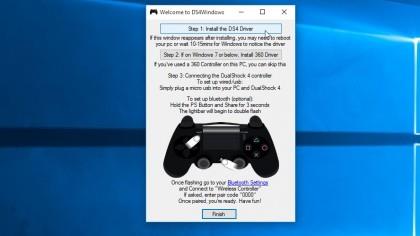
3. Настройте DS4Windows
Когда вы впервые запускаете DS4Windows, вас спросят, где вы хотите сохранить ваши настройки и профили, — мы рекомендуем использовать выбор «Appdata» по умолчанию.
Откроется новое окно.
Если у вас Windows 7 или более поздняя версия, вам также нужно будет щелкнуть «Install 360 Driver».

4. Подключите контроллер PS4 к компьютеру через USB
Теперь вы сможете подключить контроллер PS4 DualShock 4 к компьютеру.
Чтобы подключить контроллер PS4 DualShock к компьютеру с помощью USB-кабеля, вам нужен обычный кабель micro USB — тот же, что и у многих современных смартфонов.
После того как вы подключили кабель к контроллеру DualShock и к компьютеру, Windows должна его обнаружить, и вы будете готовы играть в компьютерные игры с помощью контроллера PS4.
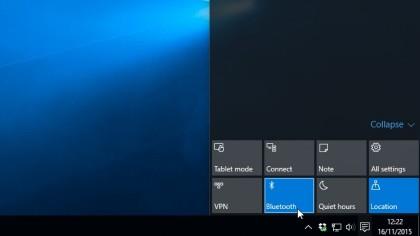
5. Подключите контроллер PS4 к компьютеру через Bluetooth
Одна из лучших вещей, связанных с использованием контроллера PS4 DualShock 4 на вашем ПК, заключается в том, что вы можете использовать его по беспроводной сети, что дает вам гораздо большую гибкость при игре.
Контроллер PS4 DualShock 4 использует Bluetooth, поэтому вам нужно будет убедиться, что на вашем ПК или ноутбуке встроен Bluetooth-приемник. Если это не так, вы можете купить Bluetooth-USB-ключ, например, Tiny USB 2.0 Bluetooth Mini

Чтобы подключить контроллер PS4 через Bluetooth, нажмите и удерживайте центральную кнопку PS и кнопку Share в течение трех секунд, пока световая панель в верхней части контроллера не начнет мигать.
Затем откройте настройки Bluetooth на вашем ПК.
Вас могут попросить ввести код пары — если это так, введите 0000. Теперь контроллер PS4 DualShock будет подключен по беспроводной сети к вашему ПК.
- Получил PS4?
